En un mundo cada vez más digital, conectarse a una impresora sigue siendo una habilidad esencial para muchos usuarios. Ya sea que imprima documentos comerciales, fotografías personales o trabajos escolares, es fundamental comprender cómo establecer una conexión efectiva con una impresora. Las impresoras modernas ofrecen una variedad de métodos de conexión, desde cables USB tradicionales hasta conexiones inalámbricas mediante Wi-Fi o Bluetooth.
Esta diversidad permite a los usuarios elegir el método que mejor se adapta a sus necesidades y entorno de trabajo. Sin embargo, a pesar de los avances tecnológicos, muchos usuarios todavía experimentan dificultades a la hora de configurar y conectar sus impresoras. Por lo tanto, comprender las diferentes opciones de conexión es esencial para optimizar la experiencia de impresión.
Cada método tiene sus propias ventajas y desventajas, y la elección a menudo depende de las preferencias personales, así como de las especificaciones técnicas de la impresora y el dispositivo fuente. En este artículo, exploraremos en detalle las diferentes formas de conectarnos a una impresora, brindando instrucciones claras y consejos prácticos para cada método. Además, discutiremos problemas comunes que los usuarios pueden encontrar y cómo resolverlos de manera efectiva.
Resumen
- Conectarse a una impresora es esencial para imprimir documentos
- Se requiere la configuración de la impresora antes de la conexión.
- La conexión mediante un cable USB es rápida y sencilla
- Conectarse a través de Wi-Fi ofrece más flexibilidad y movilidad
- La conexión vía Bluetooth es ideal para dispositivos móviles
Configuración de la impresora
Antes de poder conectarse a una impresora, es esencial completar su configuración inicial. Esto incluye desembalar la impresora, instalar los cartuchos de tinta o tóner y cargar el papel en la bandeja adecuada. La mayoría de las impresoras modernas vienen con una guía de configuración que proporciona instrucciones paso a paso para facilitar este proceso.
Es importante seguir estas instrucciones atentamente para evitar problemas durante el primer uso. Una vez que la impresora esté configurada físicamente, también es necesario instalar los controladores adecuados en la computadora o dispositivo móvil que se utilizará para imprimir. Los controladores son software que permiten que la computadora se comunique efectivamente con la impresora.
Por lo general, se pueden descargar del sitio web del fabricante o proporcionarse en un CD incluido en el paquete. Una vez instalados los controladores, la computadora debería detectar la impresora, lo que permitirá a los usuarios acceder a sus funciones. También se recomienda verificar si hay actualizaciones de software disponibles para garantizar que la impresora esté funcionando con las últimas mejoras y correcciones de errores.
Al tomarse el tiempo para configurar correctamente la impresora desde el principio, los usuarios pueden evitar frustraciones futuras y garantizar que su experiencia de impresión sea fluida y eficiente.
Conexión a la impresora mediante un cable USB

Conectar una impresora mediante un cable USB es uno de los métodos más simples y directos. Para hacer esto, simplemente conecte la impresora a la computadora usando un cable USB adecuado. Una vez que el cable esté enchufado, la computadora debería detectar automáticamente la impresora e instalar los controladores necesarios si aún no lo hizo durante la configuración inicial.
Este método es especialmente útil para usuarios que imprimen principalmente desde un solo dispositivo, ya que proporciona una conexión estable y rápida sin posibles interferencias de redes inalámbricas. Sin embargo, aunque la conexión USB es sencilla, tiene algunas limitaciones. Por ejemplo, requiere que la computadora esté físicamente cerca de la impresora, lo que puede no resultar práctico en todos los entornos.
Además, si varios usuarios quieren acceder a la misma impresora, cada uno tendrá que conectarse individualmente mediante un cable USB, lo que puede resultar engorroso. A pesar de estos inconvenientes, la conexión por cable sigue siendo una opción confiable para quienes priorizan la simplicidad y la velocidad en sus tareas de impresión.
Conexión a la impresora a través de Wi-Fi
Conectar una impresora mediante Wi-Fi se ha convertido en la norma en muchos hogares y oficinas modernas. Este método permite a los usuarios imprimir sin necesidad de un cable físico, proporcionando mayor flexibilidad y movilidad. Para establecer una conexión Wi-Fi, normalmente es necesario acceder al panel de control de la impresora y seleccionar la red inalámbrica adecuada.
Una vez conectados a la red Wi-Fi, los usuarios pueden imprimir desde cualquier dispositivo compatible en la misma red, ya sea una computadora, tableta o teléfono inteligente. Uno de los principales beneficios del Wi-Fi es la posibilidad de imprimir de forma remota. Por ejemplo, si estás en otra habitación o incluso fuera de tu casa, puedes enviar documentos para imprimir sin tener que desplazarte hasta la impresora.
Sin embargo, este método a veces puede ser propenso a problemas de conectividad, como interferencias de otros dispositivos inalámbricos o un alcance limitado del enrutador Wi-Fi. Por lo tanto, es esencial asegurarse de que la señal Wi-Fi sea fuerte y estable para garantizar una experiencia de impresión fluida.
Conexión a la impresora a través de Bluetooth
La conexión mediante Bluetooth es otra opción popular para conectar dispositivos a una impresora, especialmente en un contexto donde la movilidad es primordial. Este método permite a los usuarios imprimir directamente desde su teléfono inteligente o tableta sin necesidad de una red Wi-Fi. Para establecer una conexión Bluetooth, suele ser tan sencillo como habilitar Bluetooth en la impresora y en el dispositivo de origen y luego buscar los dispositivos disponibles para establecer el emparejamiento.
Una vez conectados, los usuarios pueden enviar fácilmente documentos para imprimir con solo unos pocos clics. Sin embargo, si bien la conexión Bluetooth es conveniente, tiene algunas limitaciones en comparación con las conexiones Wi-Fi o de EE. UU. Por ejemplo, el alcance de Bluetooth es generalmente más corto, lo que significa que el dispositivo fuente debe estar relativamente cerca de la impresora para que la conexión funcione correctamente. Además, algunas impresoras pueden tener limitaciones en cuanto al tipo de archivos que se pueden imprimir a través de Bluetooth.
A pesar de estos inconvenientes, este método sigue siendo una excelente opción para quienes buscan una solución rápida e inalámbrica para sus necesidades de impresión.
Imprimir desde un dispositivo móvil

Con el auge de los teléfonos inteligentes y las tabletas, imprimir desde un dispositivo móvil se ha convertido en una característica esencial para muchos usuarios. La mayoría de los fabricantes de impresoras ofrecen ahora aplicaciones dedicadas que facilitan esta tarea. Estas aplicaciones no sólo le permiten imprimir documentos y fotografías directamente desde un dispositivo móvil, sino que también ofrecen funciones adicionales como escaneo y uso compartido de archivos.
Para utilizar esta función, normalmente sólo necesita descargar la aplicación adecuada en su dispositivo móvil y seguir las instrucciones para conectar su impresora. La impresión móvil tiene varias ventajas innegables. En primer lugar, permite a los usuarios imprimir rápida y fácilmente desde cualquier lugar de su hogar u oficina, siempre que estén conectados a la misma red que la impresora.
Además, algunas aplicaciones ofrecen la posibilidad de imprimir directamente desde servicios en la nube como Google Drive o Dropbox, lo que simplifica aún más el proceso de impresión. Sin embargo, es importante asegurarse de que su impresora sea compatible con su dispositivo móvil y de que se realicen todas las actualizaciones necesarias para evitar problemas durante la impresión.
Solución de problemas de conexión de la impresora
A pesar de todos los avances de la tecnología, los usuarios suelen experimentar problemas para conectarse a su impresora. Los problemas pueden variar mucho según el tipo de conexión utilizada (USB, Wi-Fi o Bluetooth), pero algunos problemas son comunes a todos los métodos. Por ejemplo, si una impresora no responde o no se muestra en un dispositivo conectado, puede que valga la pena comprobar si todos los cables están conectados correctamente o si la impresora está encendida.
En el caso de una conexión inalámbrica, también puede ser necesario reiniciar el enrutador Wi-Fi o asegurarse de que la impresora esté conectada a la red correcta. Otro problema común son los controladores de impresora desactualizados o faltantes. Si tiene problemas para imprimir, puede ser una buena idea verificar si hay actualizaciones disponibles para los controladores instalados en su computadora o dispositivo móvil.
Además, algunos sistemas operativos pueden requerir configuraciones específicas para reconocer correctamente una impresora recién instalada. Si hay un problema persistente, consultar el manual del usuario o el sitio web del fabricante puede proporcionar soluciones adicionales y ayudar a resolver los problemas encontrados de manera efectiva.
Conclusión y recomendaciones.
En conclusión, conectarse a una impresora puede parecer complejo al principio debido a los diferentes métodos disponibles y los posibles problemas que pueden surgir. Sin embargo, al seguir los pasos apropiados para cada tipo de conexión (ya sea una conexión USB clásica, una conexión Wi-Fi moderna o un conveniente enlace Bluetooth), los usuarios pueden establecer fácilmente una comunicación efectiva con su impresora. También es fundamental tener en cuenta la configuración inicial y la instalación de drivers para garantizar un funcionamiento óptimo desde el primer momento.
Para maximizar su experiencia de impresión, se recomienda mantenerse informado sobre las actualizaciones de software y las nuevas funciones que ofrece su impresora. Además, si encuentra algún problema técnico, no dude en consultar recursos en línea o comunicarse con el soporte técnico del fabricante para obtener más ayuda. En definitiva, con un poco de paciencia y algunos conocimientos técnicos podrás aprovechar al máximo las capacidades que ofrece tu impresora moderna y así mejorar tu productividad diaria.
Si está buscando información sobre cómo conectarse a una impresora, también puede resultarle útil comprender por qué debería optar por alquilar una impresora profesional. Para más detalles sobre los beneficios de alquilar impresoras profesionales, recomiendo leer este artículo ¿Por qué elegir alquilar una imprenta profesional?. Esto podría brindarle una perspectiva más amplia sobre las opciones disponibles y cómo pueden adaptarse a sus necesidades de impresión específicas.

Leave a Reply